외출시 늘 필요한게 바로 큐알코드죠.
가장 많이 쓰는 큐알코드는 아무래도 네이버와 카카오톡일텐데요.
네이버 큐알코드 위젯을 활성화 하면 원터치로 체크인이 가능해서 한결 편리합니다.
한 번 눌러서 체크인 성공!
아이폰, 안드로이드 할 것 없이 바로 등록 할 수 있습니다.
지금 바로 확인하세요. >>

네이버 큐알코드
우선 네이버 큐알코드가 있어야 위젯 등록을 할 수 있겠죠?
네이버 큐알코드는 네이버앱으로 해야 하고, 로그인이 필요합니다.
로그인을 후 어플을 실행하면 상단에 바로 qr체크인을 확인할 수 있습니다.

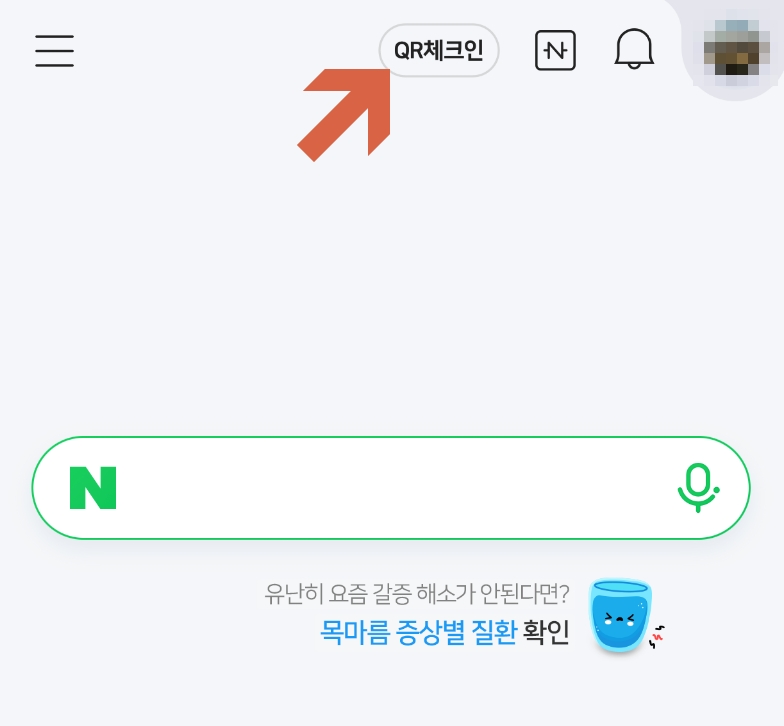
만약 네이버 큐알코드가 처음이라면??
큐알체크인 하기 전 먼저 개인정보 동의 과정을 거쳐야 하는데요.
전화번호만 입력하면 되는 통신사를 통한 간단한 인증과정입니다.
이 후에도 네이버 큐알코드를 사용하면서 월 1회 전화번호로 본인 확인을 다시 하게 되는데요.
최근에는 아래와 같이 네이버앱으로 인증 푸시알림이 오더라구요.
아래와 같이 인증하기를 눌러서 미리해두면 실제로 사용할 때 훨씬 편리합니다.

네이버 큐알코드 위젯 등록을 하면 아래와 같은 qr코드가 바로 나오게 되는데요.
중앙에는 큐알코드 영역
위쪽으로는 개인안심번호가 있는데요,
안심번호는 수기 명부 작성시 휴대폰 번호 대신 적는 문자+숫자의 조합입니다.
하단에는 한 번 흔들어 네이버 큐알코드를 사용할 수 있는 메뉴가 있는데요.
이 기능은 네이버 앱이 켜진 상태로 흔들어야 되기 때문에 굳이...? 해야 할 필요성이 없더라구요.
이보다는 네이버 큐알코드 위젯이 훨씬 더 편리합니다.
바로 설정을 시작할게요!!

네이버 큐알코드 위젯 #아이폰
아이폰, 안드로이드 할 것 없이 스마트폰은 좌우 슬라이드를 통해서 바탕화면을 옮길 수 있는데요.
네이버 큐알코드 위젯은 어느 화면에나 설치가 가능합니다.
먼저, 아이폰을 기준으로 알려드릴텐데요.
안드로이드폰을 사용중이시라면 좀 더 본문 아래쪽으로 스크롤을 내려서 확인하실 수 있습니다.
먼저 네이버 큐알코드 위젯을 만들고 싶은 화면에서 아이콘이 없는 빈 공간을 길게 눌러주세요.

바탕화면 상단에 + 와 완료 버튼이 보이실거에요.
아이콘에도 - 버튼이 보여지면서 흔들흔들 쉐이킹 되는 모습을 보실 텐데요.
아이콘 편집을 할 수 있는 상태로
아이콘을 길게 눌러서 위치 이동을 할 수 있고 앱을 삭제 할 수도 있습니다.
왼쪽 상단에 있는 + 버튼을 눌러주세요.

이제 내 폰에 설치된 앱을 기반으로 설치 할 수 있는 위젯들을 볼 수 있습니다.
위 아래로 이동해서 네이버 큐알코드 위젯을 찾아주세요.
아래와 같이 브라운 캐릭터가 그려진 네이버 큐알코드 위젯, 찾으셨나요??
브라운을 선택하게 되면 다양한 모양의 네이버위젯을 볼 수 있는데요.
좌우 슬라이드로 넘기면서 확인할 수 있습니다.
스마트렌즈, QR바코드, 음악, 내주변과 같이 빠른 검색을 위한 위젯도 추가할 수 있습니다.
여기 검색에 있는 QR바코드는 지금 설정하려고 하는 네이버 큐알코드 위젯이 아닙니다.
옆으로 넘겨볼게요!


네이버페이 관련한 Na. 메뉴가 있고,
세번째가 바로 출입을 위한 네이버 큐알코드 위젯 입니다.
브라운을 선택하셔도 되고, 한 번 더 슬라이드를 넘겨서 유미의 세포들 캐릭터를 선택하셔도 됩니다.
캐릭터 이미지만 다를 뿐 기능은 같은거에요~



네이버 큐알코드 위젯을 선택하셨다면, 마지막으로 우측 상단의 완료를 눌러주세요.
아이폰 바탕화면에 큐알코드 위젯을 볼 수 있습니다.
누르기만 하면 바로 네이버 큐알코드가 뿅!!!
아이폰은 폰 잠금 상태에서도 오른쪽으로 슬라이드 해서 위젯모음 화면을 바로 볼 수 있는데요.
다른 바탕화면 보다 위젯모음 화면에 큐알코드 위젯을 등록해두는 게 편하더라구요.
이건 지극히 개인적인 취향이자 의견이니, 편하신대로 활용하시면 됩니다.



앞서 봤던 유미의세포들 네이버 큐알코드 위젯도 등록을 해봤는데요.
이렇게 캐릭터가 다른 모습의 아이콘이 되었고,
네이버 큐알코드 기능은 동일하게 작동됨을 확인 할 수 있습니다.
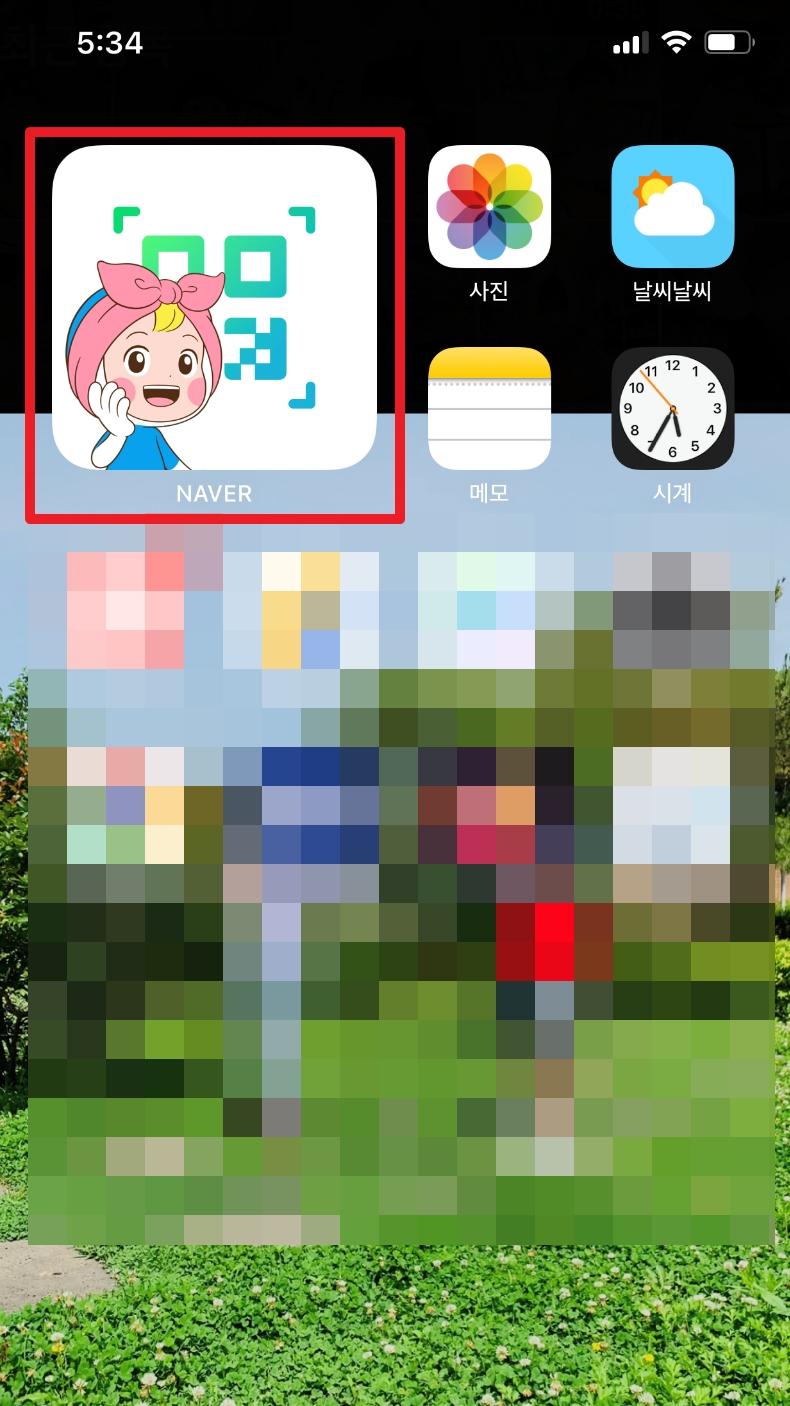

네이버 큐알코드 위젯 #안드로이드
안드로이드폰에서도 네이버 큐알코드 위젯 설정도 유사한 방법으로 가능합니다.
기본 배경화면의 빈 공간을 길게 누르고,
하단에 나오는 메뉴에서 위젯을 눌러주세요.
이제 등록 할 수 있는 여러가지 위젯들 중에서 네이버 큐알코드 위젯을 선택하고 확인하면 됩니다.
참 쉽죠~?



네이버 큐알코드 위젯을 등록하는 가장 큰 이유는..
페이스아이디를 인식해야 하는 스마트폰을 사용하고 있기 때문 아닌가 싶어요.
페이스아이디는 정말정말 매우!! 편리하지만, 마스크를 쓰고서는 사용이 어렵습니다.
그러니 한번이라도 손이 덜 가도록,
네이버 큐알코드 위젯을 등록해서 사용하는게 쉽고 빠른방법인거죠!
최근 빠르게 확진자 증가 추세로 거리두기가 연장되었는데요;;;
모쪼록 개인의 위생과 안전을 우선하시는데 네이버큐알코드가 도움되는 정보였으면 합니다.
'긍정리뷰' 카테고리의 다른 글
| 네이버 페이 멤버십 패밀리 무료 (0) | 2021.07.11 |
|---|---|
| 재산세 고지서 확인 할인받기 (0) | 2021.07.09 |
| 070전화 차단 아이폰 스팸 사절 (0) | 2021.07.06 |
| 코로나 백신 접종자 혜택 확인 (1) | 2021.07.03 |
| 네이버 꽃이름 검색 찰칵 한번에 확인 (0) | 2021.07.02 |



